A parancssort tovább fejlesztették a Windows 10 rendszerben
A Microsoft nyilvános tesztelésre bocsátotta vadonatúj Windows 10-et. A Technical Preview build egy sor kísérleti beállítást tartalmaz a parancssorhoz (cmd.exe) és más konzolalapú eszközökhöz, például a PowerShellhez, amelyek javíthatják a használhatóságot. Itt vannak a figyelemre méltó fejlesztések.
A Windows 10 rendszerben a parancssor Tulajdonságok ablaka és a PowerShell egy új „Kísérleti” lapot tartalmaz számos izgalmas lehetőséggel. A konzolablakokra vonatkozó kísérleti funkciók összes új beállítása ezen a lapon található.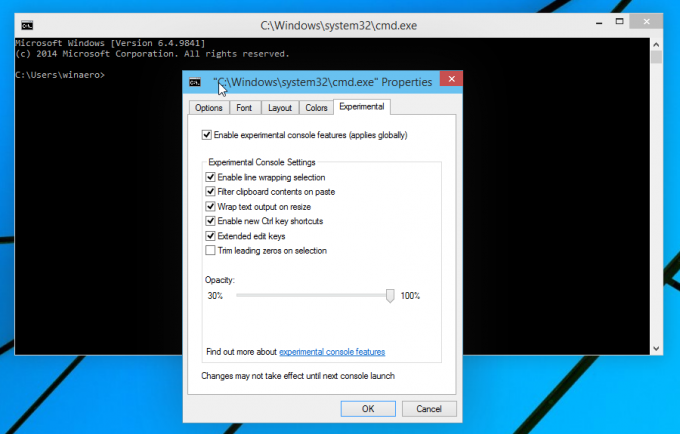
Vonaltördelés kiválasztásának engedélyezése
A parancssor korábbi verzióiban a másoláshoz szükséges szöveg kiválasztásához négyzet alakú kijelölőmezőt kellett használni a cmd.exe ablakban, majd meg kellett nyomni az Enter billentyűt. A szöveg másolása után javítania kellett a sortörést Jegyzettömbbel vagy hasonló szövegszerkesztővel.
A Windows 10 rendszerben ugyanúgy kijelölheti a szöveget, mint egy normál szövegszerkesztőben, például a Jegyzettömbben vagy a Microsoft Wordben. Nincs több funky trükk a kiválasztással, minden bosszantó DOS-specifikus formázást eltávolítanak a másolás és beillesztés során.
Szöveg tördelése átméretezéskor
Ha ez a funkció engedélyezve van, a parancssori ablak és a hozzá tartozó szöveg úgy viselkedik, mint egy normál átméretezhető ablak! Szabadon átméretezhető, és a szöveg automatikusan újrafolyik. A Windows összes korábbi verziójában a parancssori ablakot nehéz volt pontosan átméretezni a kívánt méretre.
Új Ctrl billentyűparancsok engedélyezése
Ez engedélyezi az alapértelmezett szövegszerkesztési parancsikonokat a parancssori ablakban. A gyorsbillentyűk listája a következő:
- CTRL + A - Az összes kijelölése
- CTRL + C - Másolás
- CTRL + F - Keresse meg
- CTRL + M - Mark
- CTRL + V - Beillesztés
- CTRL + ↑ / CTRL + ↓ - Sor felfelé vagy lefelé görgetése
- CTRL + PgUp / CTRL + PgDn - A teljes oldal felfelé vagy lefelé görgetése
Bővített szerkesztési kulcsok
A kiterjesztett szerkesztési kulcsokat a Parancssor támogatta egészen a Windows 2000-ig. Volt egy GUI Resource Kit eszköz, a CustCon.exe, amely a konzolkulcsok testreszabása volt, de most a Microsoft nyilvánossá és általánossá teszi ezt a funkciót. Várjuk a Microsoft további információit erről a funkcióról.
Vágja le a kezdő nullákat a kijelöléskor
Ez a funkció a Windows régebbi kiadásain is módosítható a konzolkulcs-testreszabó eszközzel. Hasznos azoknak, akik számokkal és adatokkal foglalkoznak a konzolban. Ha dupla kattintással olyan számot választ ki, amelynek kezdő nullái vannak, a kijelölőmező csak a meglévő jelentéktelen nullák után kezdődik. Például a 00100-ból csak 100 lesz.
Átlátszatlanság
Ezzel a funkcióval beállíthatja a parancssori ablak átlátszóságát 30%-ról 100%-ra (átlátszatlan). Ez érinti az összes megnyitott parancssori ablakot. Számomra nem tűnik különösebben hasznosnak, mivel az egész ablakot átlátszóvá teszi, beleértve az ablakkeretet is. Ez csökkenti az olvashatóságot, és semmilyen módon nem javítja a felhasználói élményt. Jobb lett volna, ha a Microsoft csak a háttérhez adja hozzá az átlátszóságot üveggel/elmosódással, az igazán divatos lett volna.
Ez az. Most már ismeri a Windows 10 összes kísérleti parancssori funkcióját.


